win10怎么设置刷新率144hz win10调整刷新率到144的方法
更新时间:2024-03-01 14:18:00作者:qiaoyun
电脑中的显示器刷新率都是默认设置好的,但是如果我们觉得不合适的话,也可以自己手动进行设置调整的,只是有部分win10系统用户到本站询问说不知道怎么设置刷新率144hz,如果你有需要的话,可以跟随着笔者的步伐一起来学习一下win10调整刷新率到144的方法。
方法如下:
1、首先在电脑桌面的空白处右键单击鼠标,然后在菜单中选择显示设置。
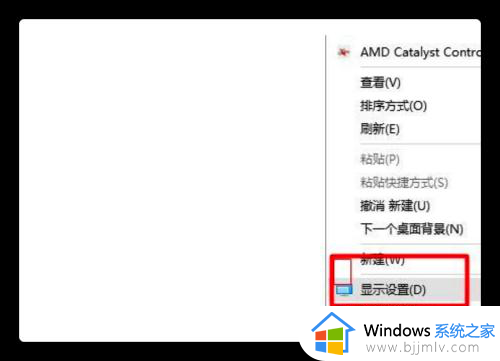
2、然后在显示面板上点击下面的“高级显示设置”。
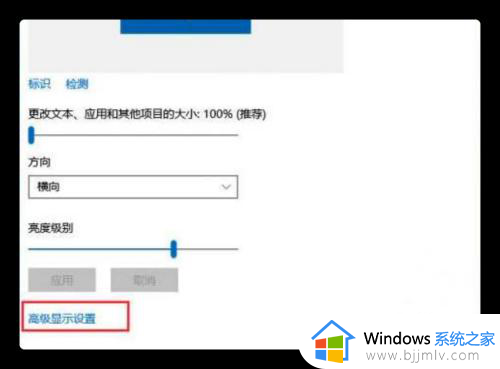
3、接着就会进入到高级显示设置面板,再找到“显示器适配属性”。
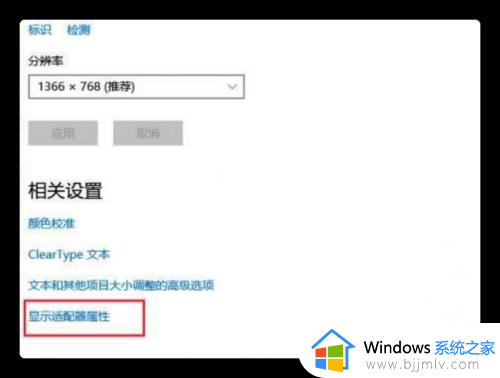
4、然后在新的面板中点击切换到“监视器”选项下。
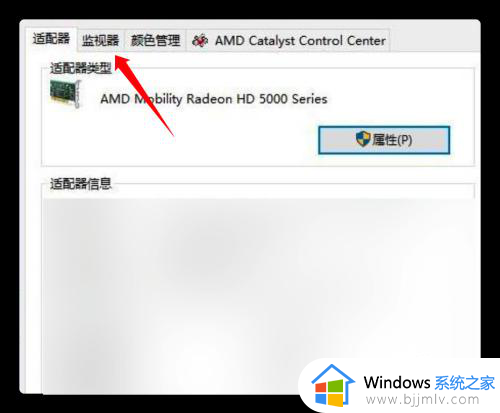
5、在监视器选项面板中可以看到屏幕刷新频率,点击下拉就可以更改了。
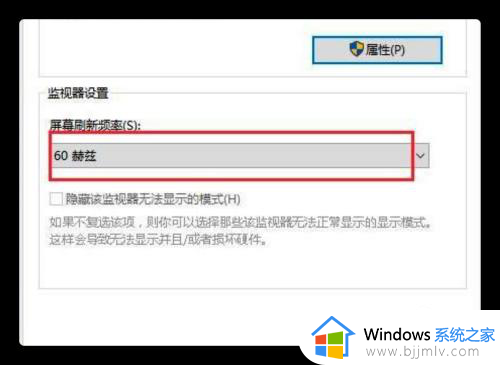
6、如果要调回原来的刷新频率,那么还是从上面的步骤进入到这里,重新调整即可。

以上给大家介绍的就是win10设置刷新率144hz的详细步骤,大家如果有需要的话可以学习上述方法步骤来进行设置,相信可以帮助到大家。
win10怎么设置刷新率144hz win10调整刷新率到144的方法相关教程
- win10强行自定义刷新率怎么设置 win10怎么调整屏幕刷新率设置
- win10怎么改刷新率 win10如何调整刷新率
- win10刷新率怎么设置 win10怎么调节屏幕刷新率
- win10可变刷新率有什么用 win10屏幕刷新率在哪调整
- win10怎么改屏幕刷新频率 win10调屏幕刷新频率在哪里设置
- win10在哪里设置刷新率 windows10刷新率怎么调
- 电脑怎么设置刷新率win10 win10电脑刷新率在哪里设置
- win10怎么调显示器的刷新率 win10如何改变显示器刷新率
- win10电脑屏幕刷新率怎么调高 win10如何调节屏幕高刷新率
- win10如何修改刷新率 win10刷新率在哪里设置
- win10如何看是否激活成功?怎么看win10是否激活状态
- win10怎么调语言设置 win10语言设置教程
- win10如何开启数据执行保护模式 win10怎么打开数据执行保护功能
- windows10怎么改文件属性 win10如何修改文件属性
- win10网络适配器驱动未检测到怎么办 win10未检测网络适配器的驱动程序处理方法
- win10的快速启动关闭设置方法 win10系统的快速启动怎么关闭
win10系统教程推荐
- 1 windows10怎么改名字 如何更改Windows10用户名
- 2 win10如何扩大c盘容量 win10怎么扩大c盘空间
- 3 windows10怎么改壁纸 更改win10桌面背景的步骤
- 4 win10显示扬声器未接入设备怎么办 win10电脑显示扬声器未接入处理方法
- 5 win10新建文件夹不见了怎么办 win10系统新建文件夹没有处理方法
- 6 windows10怎么不让电脑锁屏 win10系统如何彻底关掉自动锁屏
- 7 win10无线投屏搜索不到电视怎么办 win10无线投屏搜索不到电视如何处理
- 8 win10怎么备份磁盘的所有东西?win10如何备份磁盘文件数据
- 9 win10怎么把麦克风声音调大 win10如何把麦克风音量调大
- 10 win10看硬盘信息怎么查询 win10在哪里看硬盘信息
win10系统推荐